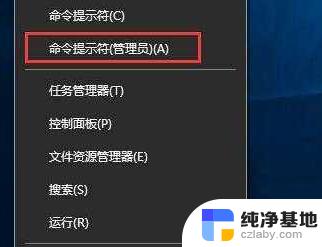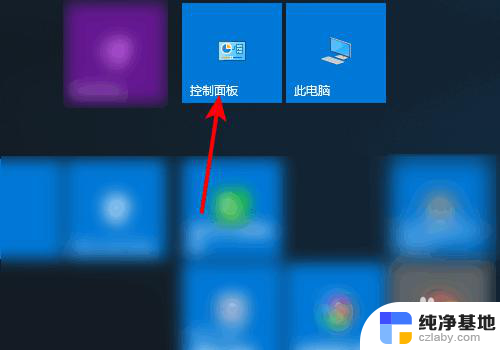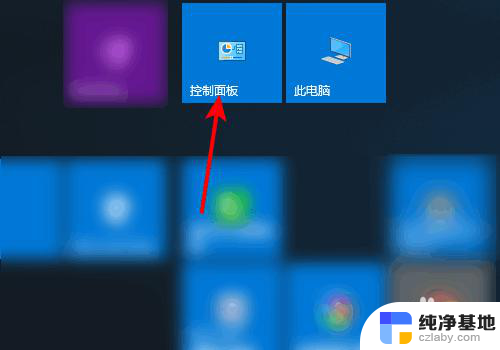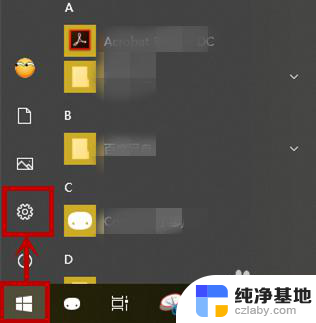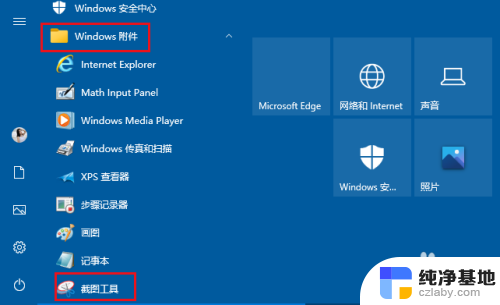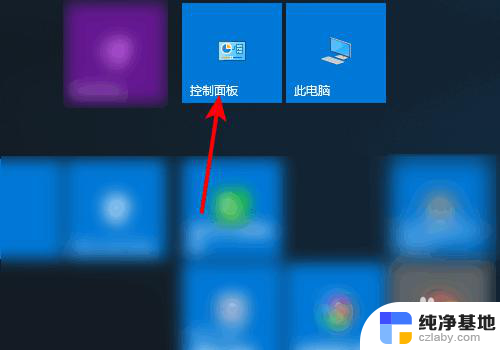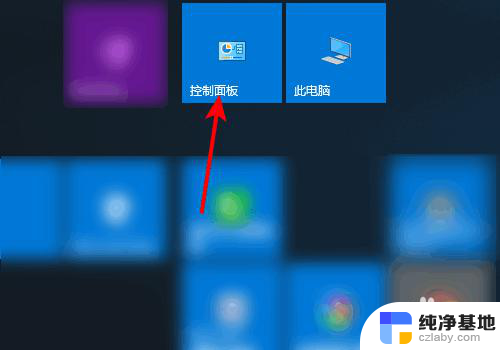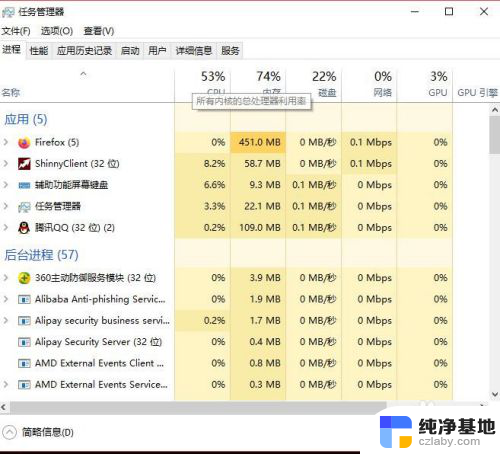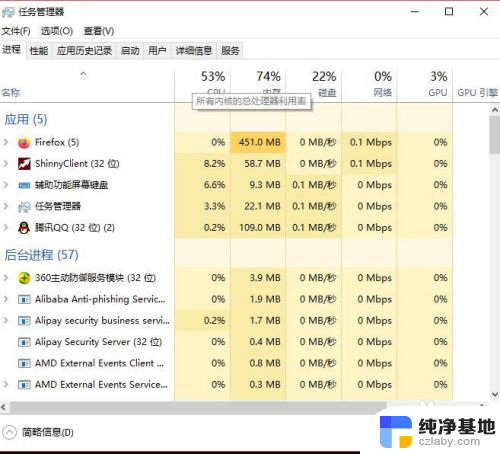天正双击打开cad图纸
在如今的工程设计领域,CAD图纸已经成为不可或缺的工具,对于使用Win10 64位系统的人们而言,每次双击图纸时都需要手动选择使用何种软件来打开,这无疑增加了不必要的麻烦和时间消耗。幸运的是我们可以通过天正双击打开CAD图纸的设置方法来解决这个问题。通过简单的设置,我们可以实现双击图纸时自动使用天正打开,提高工作效率,节省时间和精力。下面让我们一起来了解具体的设置方法吧。
步骤如下:
1.右击CAD程序图标,选择属性。兼容性选项卡下,取消勾选以管理员身份运行,点确定保存。

2.右击天正程序图标,选择属性。兼容性选项卡下,勾选以管理员身份运行,点确定保存。
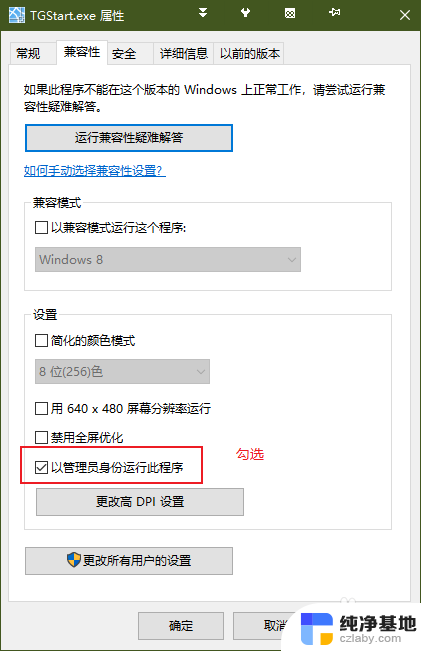
3.双击天正图标打开,进入主界面后输入taskbar 输入0 空格;进入工具-选项-配置(可直接输入命令option),删除<<未命名配置>>,把“TElec20V3"重命名为<<未命名配置>>,点击确定保存。关闭CAD。
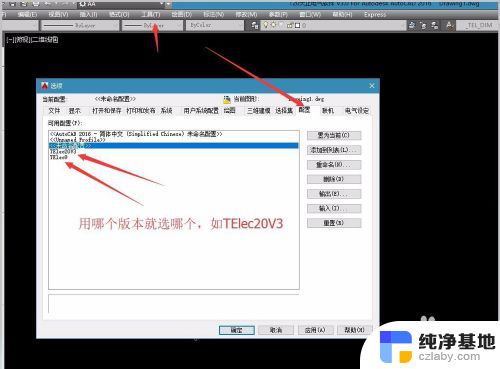
4.
随便找一个DWG图纸,右击选择打开方式-选择图示打开方式 AutoCAD DWG launcher 并勾选始终,点击打开。
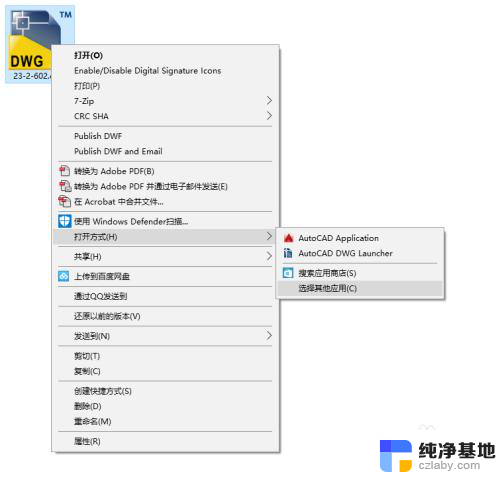
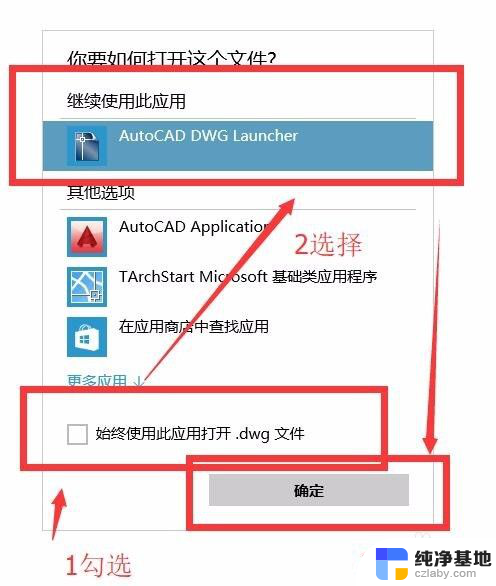
5.至此已经设置完成。可以直接删除CAD以及天正图标,所有图纸直接双击即可。
6.写在最后,建议先打开CAD,再去打开其他图纸,不然首次直接点击打开图纸可能会慢!(记住按照以上设置之后,不要再从天正图标打开CAD,请直接打开CAD图标就行了)
以上是打开CAD图纸的全部内容,如果遇到同样的情况,请按照本文的方法进行处理,希望对大家有所帮助。